Hebt u zonder succes geprobeerd een Pages-bestand op Windows te openen? Je bent niet alleen; veel mensen hebben hetzelfde probleem gehad.
Pages is de Apple-versie van Microsoft Word en helaas werkt het niet als je rechtstreeks een Pages-bestand op een Windows 10-computer probeert te openen. Om een Pages-bestand te openen en het daadwerkelijk op uw Windows 10-computer te kunnen bewerken, moet u een app van derden, zoals CloudConvert, gebruiken om het te converteren.
In deze handleiding laten we u zien hoe u het .Pages-bestand in Windows en Microsoft Word.
Ga naar:
- Een Pages-bestand openen op uw Windows 10-computer TL;DR
- Wat is een .pagina's bestand?
- Een paginabestand openen op Windows
- Oplossing #1: pagina's openen via zip-compressie
- Oplossing #2: upload het Pages-document naar Google Drive
- Een Pages-bestand openen op uw Windows 10-computer
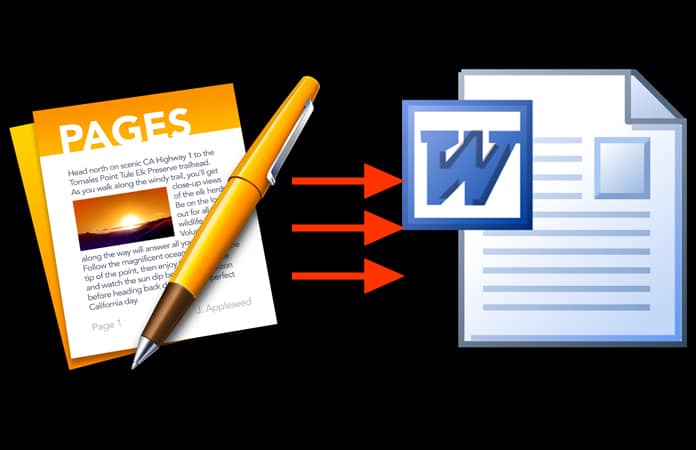
Een Pages-bestand openen op uw Windows 10-computer TL;DR
- Je kunt een Pages-bestand openen op je Windows 11- of Windows 10-apparaat met een app van derden.
- Pages is de Apple-versie van Microsoft Word, en helaas zal het niet werken om een Pages-bestand rechtstreeks op een Windows 10-computer te openen.
- Om een Pages-bestand te openen en het daadwerkelijk op uw Windows 10-computer te kunnen bewerken, moet u een app van derden zoals GoogleDrive of CloudConvert gebruiken om het te converteren.
-
Bezoek de blogpagina of Helpcentrum-site van SoftwareKeep voor meer verhalen.
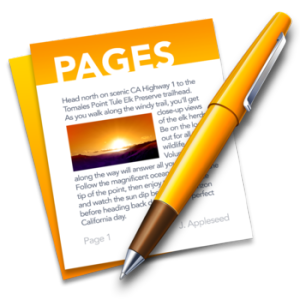
Wat is een .pagina's bestand?
Windows beschikt over Microsoft Word om u te helpen bij het schrijven, bewerken en maken van documenten, genaamd Word-documenten. Aan de andere kant laat Mac Apple Pages hetzelfde werk doen. Dit betekent dat het Pages-bestand de Apple-versie van Microsoft Word is.
Pages is dus de Apple-versie van Microsoft Word. In tegenstelling tot Word of andere software die bij een Microsoft 365-abonnement wordt geleverd, is het echter gratis op apparaten met Mac. Dit betekent dat de kans groter is dat u nu een Pages-document tegenkomt dan in het verleden.
Helaas kunt u Pages niet rechtstreeks op Windows openen. Het Pages-bestand is gemaakt om te werken op macOS-computers, dus Windows-pc's (of Microsoft Word) herkennen het .pagina's bestandsextensie. Zoals met de meeste Apple-software kunnen Pages en het Windows ecosysteem niet echt goed met elkaar overweg.
Als u probeert een Pages-document rechtstreeks op uw Windows-pc te openen met behulp van Word, zult u daar niet in slagen. Het enige dat u kunt zien is een voorbeeld door het document te openen via een zipbestand.
Maar er zijn trucs die u kunt gebruiken om de bestandsindeling van pagina's op uw Windows-pc te openen.
Een paginabestand openen op Windows
Er zijn een aantal methoden die u kunt gebruiken om het .page-bestanden in Windows. Hier zijn er enkele:
- Open pagina's via een zip-compressie
- Upload het Pages-document naar Google Drive
Oplossing #1: pagina's openen via zip-compressie
Om Pages op Windows te openen, moet u het bestandsformaat wijzigen door de bestandsextensie te wijzigen.Pagina's
Je verandert het bestand in een zip-bestandsformaat via een eenvoudige wijziging van de bestandsextensie vanuit het Windows-bestandssysteem.
Zorg er voordat u begint voor dat u een kopie van het Pages-bestand op een plek heeft opgeslagen die u eenvoudig kunt openen in Windows Verkenner. Doe daarna het volgende:
- Maak een kopie van het .page-bestand (dit is een voorzorgsmaatregel voor het geval u iets verprutst).
- Klik met de rechtermuisknop op het .page-bestand en kies “Hernoemen”
-
Verwijder de “.page's” en vervang door de extensie ".zip"-extensie* en druk vervolgens op de Enter -toets om de wijziging in de extensie op te slaan. Als uw bestandsnaam bijvoorbeeld "vandaag.pagina's" verander het in "vandaag.ritssluiting"
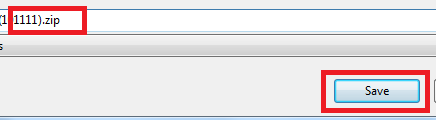
-
Pak het bestand uit: dubbelklik op het zojuist hernoemde .zip-bestand om het te openen (uitpakken) om de inhoud in Pages-indeling te openen en te openen in Microsoft Word, Office of WordPad.
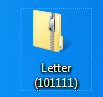
-
In de gecomprimeerde map vindt u drie bestanden. Dubbelklik op de map “QuickLook” om deze te openen:
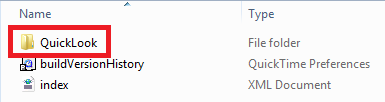
-
In de map QuickLook vindt u PDF- en JPG-bestanden. Dubbelklik op het PDF-bestand. Dit is het Pages-bestand dat u wilt openen.
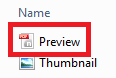
- Als u het Pages-document (het PDF-document dat u hebt gemaakt) in Word wilt lezen of bewerken, converteert u het PDF-document naar een Word-document.
*Hier is een belangrijke OPMERKING:
Om deze oplossing te gebruiken, moeten de bestandsextensies zichtbaar zijn in Windows om de .pagina's extensie.
Om de bestandsextensies zichtbaar te maken:
- Ga naar Mapopties.
- Klik op Bekijken.
- Haal het vinkje weg "Extensies voor bekende bestandstypen verbergen" (je kunt elke waarschuwing voor het wijzigen van bestandsextensies veilig negeren).
-
De bestandsextensies zouden nu zichtbaar moeten zijn.
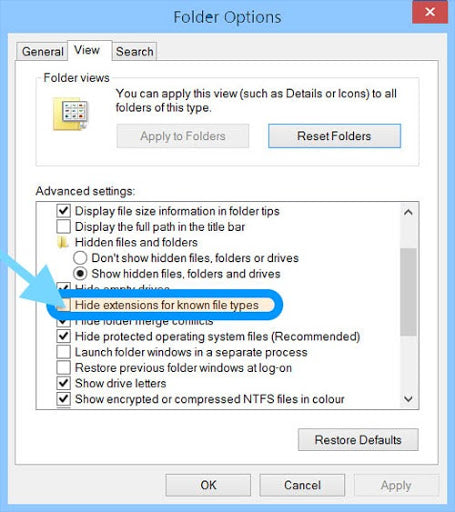
Oplossing #2: upload het Pages-document naar Google Drive
Dit is een snelle manier om PAGES-bestanden in Windows of een ander besturingssysteem te bekijken. Om het Pages-bestand op uw Windows te openen:
- Upload het paginadocument en sla het op in Google Drive (om toegang te krijgen tot Google Drive heeft u een Gmail-account nodig. Als je er nog geen hebt, maak er dan een aan).
- Klik op het station met de rechtermuisknop op het document en kies vervolgens "Openen met."
-
Kies onder 'Voorgestelde apps' CloudConvert en log vervolgens in met uw Gmail-account.
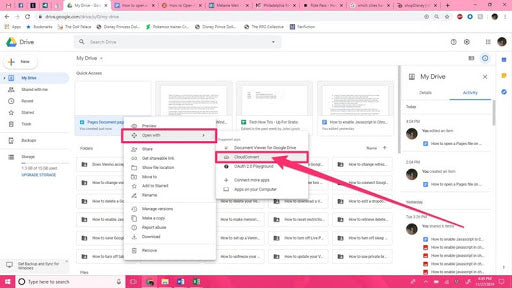
-
Controleer indien nodig de servicevoorwaarden en klik vervolgens op 'Toestaan."
- Als u nog geen CloudConvert-account heeft, maak er dan een aan.
- Uw document wordt voorbereid om te converteren.
-
Zodra het document de tekst 'Klaar' bevat, klikt u op het vervolgkeuzemenu en kiest u 'Document' en vervolgens ' doc" of "docx" zodat u het in Word kunt openen.
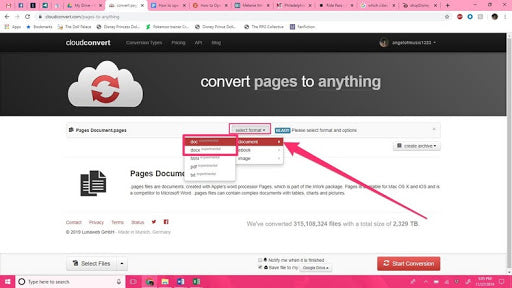
- Als het klaar is, klikt u op de rode knop 'Conversie starten' linksonder in het scherm.
-
Wanneer het downloaden is voltooid, klikt u op de groene knop "Bestand tonen" naast het document.
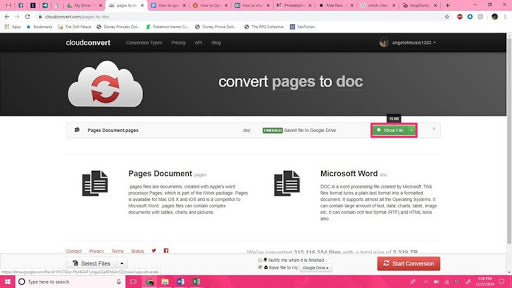
-
Er wordt een voorbeeld geopend in Drive. Klik op 'Downloaden' rechtsboven in het scherm. (De pijl wijst naar beneden).
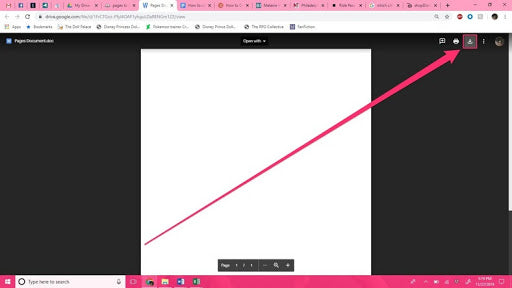
-
Wacht tot het downloaden is voltooid en klik op de pijl naast de downloadbalk linksonder in het scherm en klik vervolgens op "Openen."
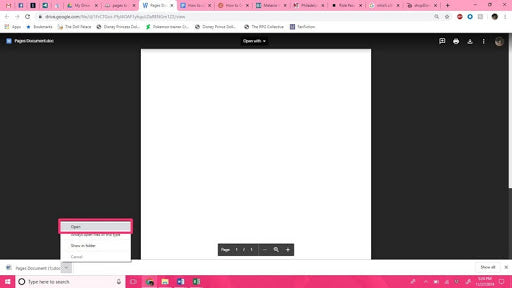
-
Het document zou nu in Microsoft Word moeten worden geopend.
Een Pages-bestand openen op uw Windows 10-computer
- Sla het Pages-document op in Google Drive.
- Klik met de rechtermuisknop op het document in uw Drive en kies vervolgens 'Openen met'."
- Kies onder 'Voorgestelde apps' CloudConvert en log vervolgens in met uw Gmail-account.
- Lees de servicevoorwaarden als u dat wilt en klik vervolgens op 'Toestaan'."
- Maak een account aan als je er nog geen hebt.
- Uw document wordt voorbereid op conversie. Zodra er 'Klaar' staat, klikt u op het vervolgkeuzemenu en kiest u 'Document' en vervolgens het 'doc'- of 'docx'-bestand om het in Word te kunnen openen.
- Als het klaar is, klikt u op de rode knop 'Conversie starten' linksonder in het scherm.
- Wanneer het downloaden is voltooid, klikt u op de groene knop 'Bestand weergeven' naast het document.
- Er wordt een voorbeeld geopend in Drive. Klik op de knop 'Downloaden' rechtsboven in het scherm. Het pictogram is een pijl die naar beneden wijst.
- Wanneer het downloaden is voltooid, klikt u op de pijl naast de downloadbalk linksonder op het scherm en klikt u vervolgens op 'Openen'." Het document zou in Microsoft Word moeten worden geopend.
Afronding
Wij zijn van mening dat deze oplossingen nuttig zijn geweest.
Als u dit ongebruikelijke probleem tegenkomt met uw Mac, of als u het .page-bestandsformaat op Windows, zou dit artikel u moeten helpen. Mogelijk hebt u dit artikel in de toekomst opnieuw nodig, dus u kunt er een bladwijzer voor maken.
Heeft u Mac-producten nodig? Je kunt alle Mac-producten die je nodig hebt hier verkrijgen, inclusief Office voor Mac en Windows voor Mac!
Aanbevolen artikelen
> Microsoft Office vs. iWork: wat is de beste Office-suite?
> Hoe op te lossen “iPhone is uitgeschakeld. Maak verbinding met iTunes”
> De functie Zoek mijn iPhone uitschakelen
> Power Bi voor Mac